ps打造柔和的暖褐色草地人物圖片
2022-12-25 23:46:00
來源/作者: /
己有:6人學習過
6、創建曲線調整圖層,對紅、綠、藍進行調整,參數設置如圖9 - 11,效果如圖12。這一步增加圖片的紅褐色。
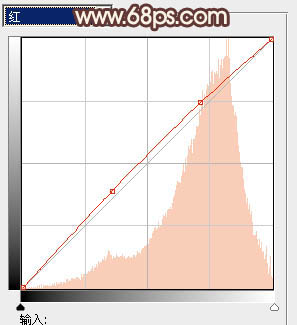
<圖9>
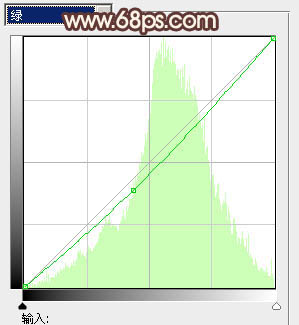
<圖10>
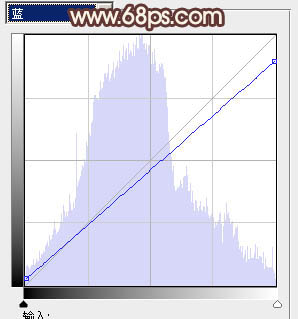
<圖11>

<圖12>
7、創建色彩平衡調整圖層,對陰影、高光進行調整,參數設置如圖13,14,效果如圖15。這一步增加高光部分的淡黃色。
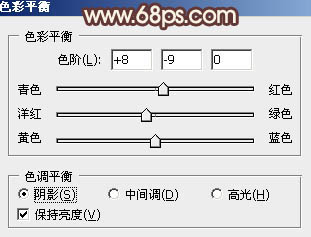
<圖13>
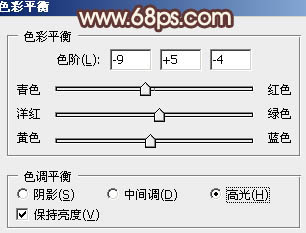
<圖14>

<圖15>
8、按Ctrl + J 把當前色彩平衡調整圖層復制一層,不透明度改為:30%,加強高光部分的顏色,效果如下圖。

<圖16>
上一篇:PS柔美粉紫色調教程
下一篇:ps春季人物外景照片的橙綠柔美色




![[非主流PS教程] 非主流圖片制作教](https://img.lvups.com/d/file/titlepic/2022/12/25/ezubq003eyi.jpg)























